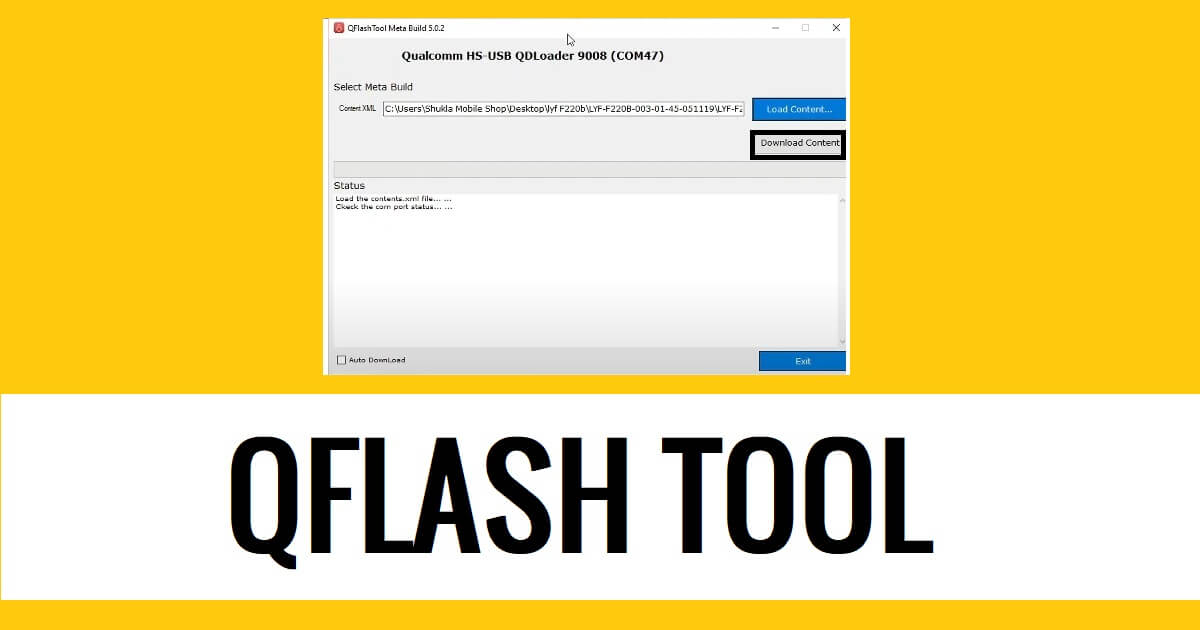QFlash Tool ist eine spezielle Windows-Software, mit der Benutzer Standard-Firmware-Dateien auf jedem Android- und Featured-Telefon von Qualcomm flashen können. Darüber hinaus hilft es auch, Bildschirmsperren zu entfernen, am Gerätelogo hängengebliebene Reparaturen durchzuführen, das Betriebssystem zu aktualisieren oder herunterzustufen und die Frp-Umgehung mit nur einem Klick durchzuführen. In den folgenden Themen haben wir den Link zum Herunterladen der neuesten Gesamtversion des QFlash-Tools V9.1.7 zusammen mit den entsprechenden Anweisungen zur einfachen Verwendung auf jedem Computer bereitgestellt.
Wenn Sie eine problemlose Lösung suchen, um ein hart oder weich gemauertes, beim Booten hängengebliebenes Logo wiederherzustellen (startet nicht), zu flashen, zu entsperren, zu reparieren oder das Betriebssystem Ihres Qualcomm-Telefons zu aktualisieren und herunterzustufen, dann ist das QFlash Flash-Tool die richtige Lösung kann für Sie hilfreich sein.

Warum ist das QFlash-Tool nützlich?
Heutzutage haben die meisten Android-Benutzer mit Problemen wie „Stuck at bootlogo“, DRL-Fehlern, Langsamkeit, vergessenem Musterpasswort usw. zu kämpfen FRP-Sperre mit Android-Smartphones. Dies geschieht aufgrund von Nachlässigkeit und dem Versuch, die Telefone durch Rooten oder Flashen benutzerdefinierter Dateien und Wiederherstellungen anzupassen.
Das Werkseinstellungen kann das Problem vorübergehend beheben, dies ist jedoch keine dauerhafte Lösung. Daher ist das Flashen die einzige Lösung, um die Probleme dauerhaft zu beheben. Aber das Standard-Firmware-ROM von Qualcomm wird mit den .xml-Formaten geliefert. Wie flasht man es also?
Das Qflash Tool ist ein After-Sales-Firmware-Flashprogramm für Qualcomm-Geräte, das .xml-Dateien unterstützt und das Telefon flasht, um das Problem innerhalb weniger Minuten zu beheben.
Die Verwendung des Flash-Tools mit der Flash-Datei ist ziemlich einfach: Führen Sie das Tool einfach auf Ihrem PC aus, wählen Sie dann die Standard-Firmware aus und klicken Sie auf die Schaltfläche „Start“. Schalten Sie nun Ihr Telefon aus, versetzen Sie es in den Download-Modus und stellen Sie dann eine Verbindung her zum Computer, das war's.
Mehr: Laden Sie das Xiaomi Mi Flash Tool, das neueste offizielle Setup aller Versionen, kostenlos herunter
Laden Sie das neueste Setup aller Versionen des QFlash Tools V9.1.7 herunter
Laden Sie die neueste Version von QFlash Tool V9.1.7 zusammen mit allen Versionen für Ihren Windows-Computer herunter, um das Android-Telefon einfach und kostenlos zu flashen oder zu entsperren.
| Dateiname | Qflash_Tool.exe |
| Größe | 40MB |
| Typ | Reißverschluss |
| Download-Server | Mediafire, Mega |
| QFlash_Tool_v5.0.2 | Herunterladen |
| QFlash_Tool_v6.1.3 | Herunterladen |
| QFlash_Tool_v9.1.6 | Herunterladen |
| QFlash_Tool_v9.1.7 [Neueste] | Herunterladen |
So verwenden Sie das QFlash-Tool
- Herunterladen und extrahieren QFlash-Tool auf Ihren PC

- Öffnen Sie den Flash-Tool-Ordner und führen Sie Qflash_tool.exe aus.
- Das Flash-Tool wird geöffnet
- Schalten Sie danach Ihr Qualcomm-Telefon aus und stecken Sie es in das EDL-Modus
- Stellen Sie sicher, dass Sie es installieren Qualcomm USB-Treiber, (Überspringen Sie dies, wenn Sie es bereits getan haben).
- Schließen Sie dann das Gerät an den Computer an
- Gehen Sie zurück zum Flash-Tool
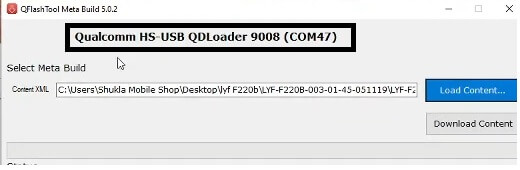
- Jetzt können Sie den Qualcomm QDLoader 9008-Port sehen, was bedeutet, dass das Gerät erfolgreich verbunden wurde.

- Klicken Sie anschließend auf die Schaltfläche „Inhalt laden“.

- Wählen Sie dann die Datei „contains.xml“ aus dem extrahierten Firmware-Ordner aus

- Klicken Sie dann auf Inhalt herunterladen

- Nun beginnt der Flashvorgang
- Warten Sie auf das Ende.

- Sobald Sie fertig sind, erhalten Sie auf dem Tool die Meldung „Bestanden“.
- Trennen Sie dann Ihr Qualcomm-Telefon vom Computer und schalten Sie es ein.
- Das ist es.
Mehr: Tecno Flash Tool Laden Sie das neueste Setup kostenlos herunter (alle Versionen)